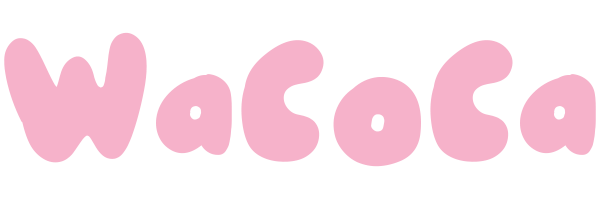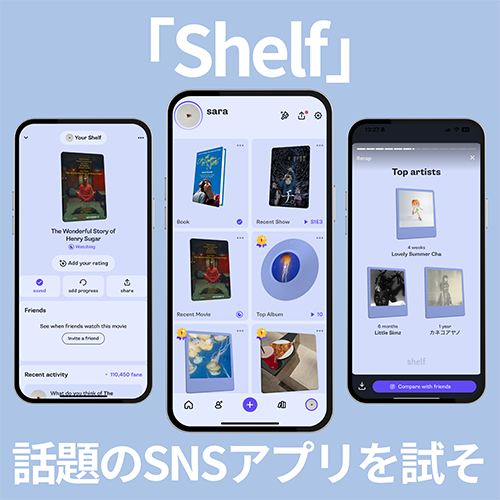
今回は、海外をはじめ日本でもじわじわ注目を集めている、SNSアプリ「Shelf」をご紹介。
本アプリは、「Spotify」や「Netflix」などの視聴履歴を、1つにまとめるプラットフォーム的役割をこなしてくれます。
友だちのシェアした情報にリアクションを送ったり、共通の趣味で世界中のユーザーと繋がったりできるので、ぜひ一度試してみてくださいね。
今夢中の音楽や映画をまとめられる「Shelf」が話題
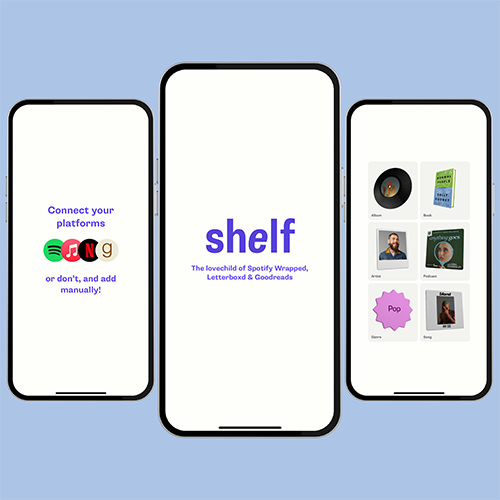
「Shelf」は、ユーザーが最近聴いた音楽や観た映画、本のレビュー情報などをまとめて記録する、米国発のSNSアプリです。
アプリのデザインが「Pinterest」に似ていることや、「Pinterest」の共同創業者であるEvan Sharp氏が「Shelf」の運営チームへ本格的に加わったことで、今後の展開に期待する人が多い様子!
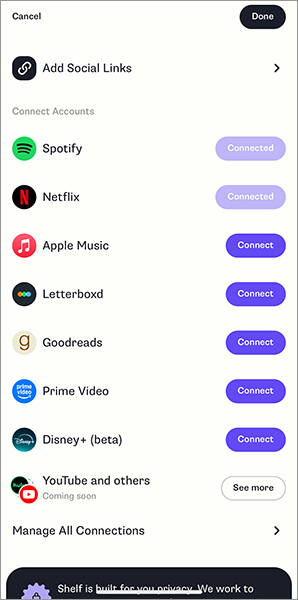
「Shelf」は、音楽配信の「Apple Music」や「Spotify」、動画配信では「Netflix」や「Prime Video」、そして本のレビューアプリ「Goodreads」など、複数の主要エンタメサービスに対応していますよ。
視聴履歴などの情報は、日に何度もアップデートされるため、直近のお気に入りで溢れた世界観を楽しめるところが魅力。
また、アイコン画像や背景カラーをカスタマイズする機能も備わっていて、自分らしい表現が叶うのもうれしいポイントです。
本アプリは、iOS版が先行して公開されていて、Android版は今後リリースされる予定。Androidユーザーの方は、事前登録ボタンを選択して、公開に備えておいてはいかが?
「Shelf」の新規アカウント作成方法
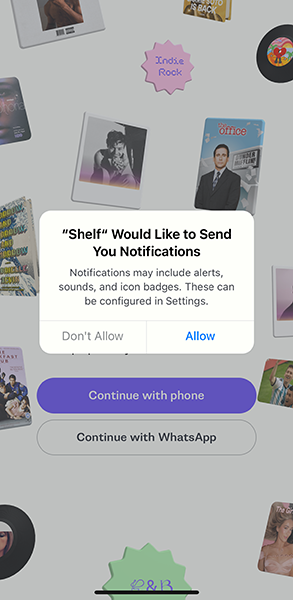
ここからは、「Shelf」の初回登録方法を詳しく見ていきましょう。
アプリを開くと、アプリからの通知の許可を求められました。
ここは、お好みで『Allow(許可)』、または『Don’t Allow(許可しない)』を選択してください。
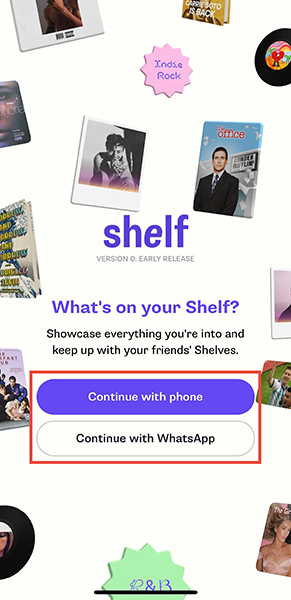
次に、新規アカウントの作成に必要な、ログイン方法を2つのうちから選びますよ。
『Continue with phone』に進むと、携帯の電話番号入力が求められます。
アプリ「WhatsApp」を使用している方は、「Continue with WhatsApp」から入ることも可能。
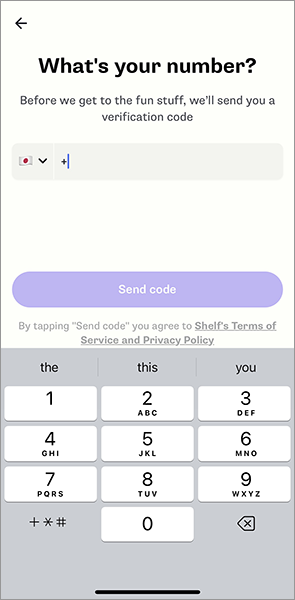
今回は、電話番号を打ち込み、SMSに届いたピンコードを入力して、次へ進みました。
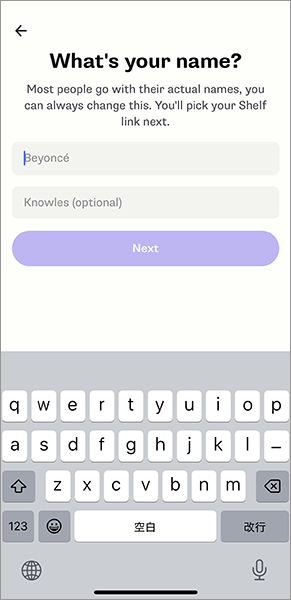
番号の認証を終えたら、名前の登録を行ってください。
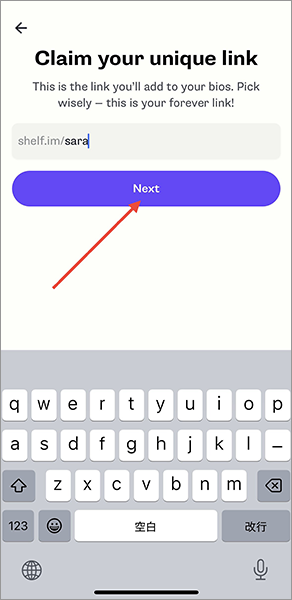
最後に、「Shelf」のアカウントリンクを作成。
『Next』ボタンを押せば、アカウント登録が完了しますよ。
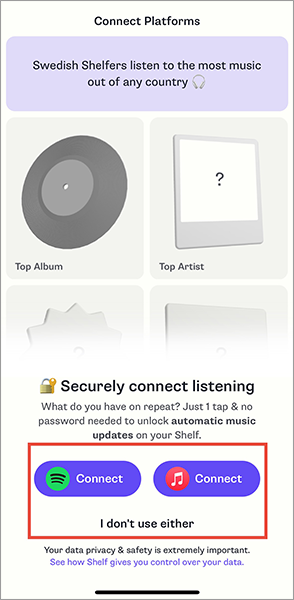
次は、外部アプリとの連携作業がスタート。
音楽配信サービスでは、「Spotify」と「Apple Music」の、どちらかをタップする仕様になっています。
どちらも使用していない方は、両アイコンの下にある『I don’t use either』を選べばOK。
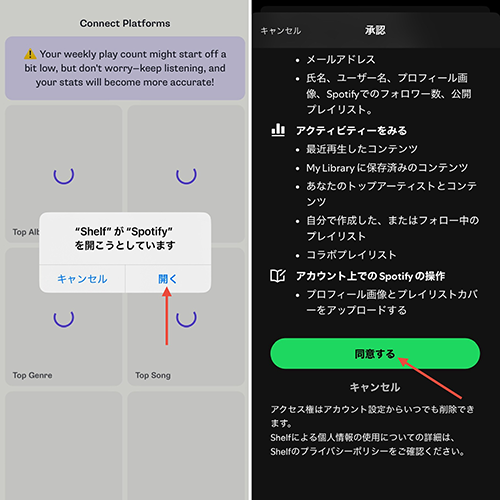
「Spotify」を選んだ場合は、アプリを開くことを許可し、承認画面の『同意する』ボタンを押しましょう。
これで「Spotify」のリスニング情報が、「Shelf」側にシェアされるようになりますよ。
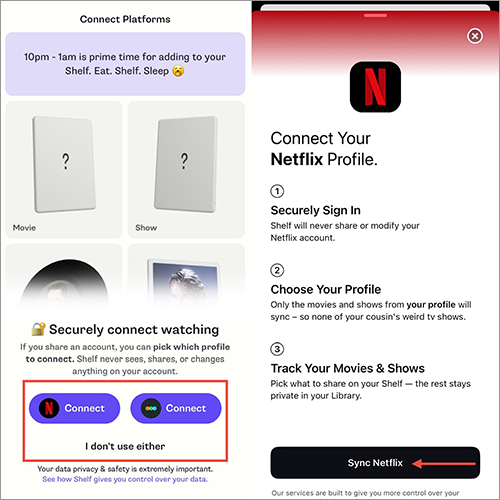
さらに動画配信や、読書に関する情報共有も引き続き求められるので、画面表示にしたがって操作を進めてくださいね。
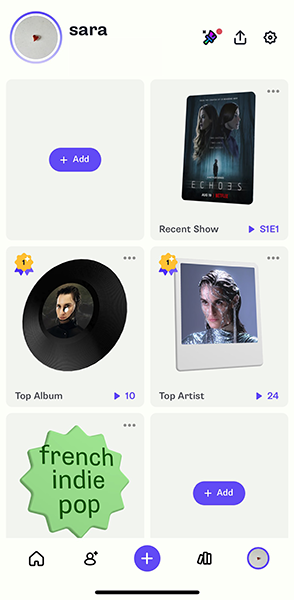
全ての共有作業を終えると、自分の「Shelf」画面がお目見え。
各アプリでの視聴記録が更新されれば、画面にあるアイコン画像もどんどん変化していきますよ。
普段愛用しているアプリの情報を元に、好きなアーティストや作品がずらりと一覧化されるなんて、なんだかテンションが上がりますよね。
作品に星を付けたり、友だちにリアクションを送ったりしよ
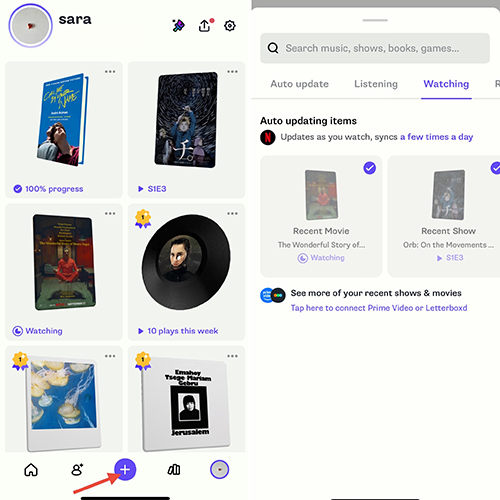
プロフィール画面に並ぶウィンドウに、新たなコンテンツを追加したい時は、下部中央にあるプラスボタンをタップ。
各テーマから、追加したいものを選んでみてくださいね。
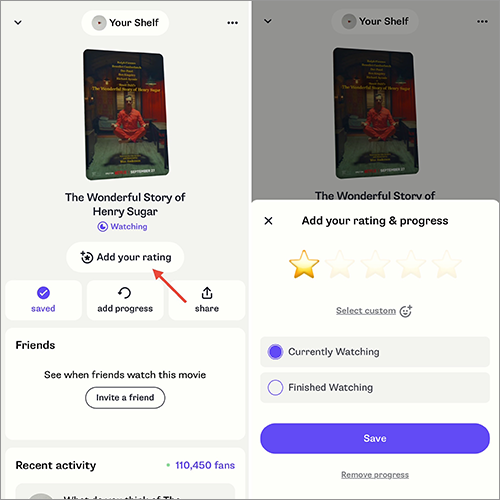
また、各作品のアイコンをタップすると、星印で満足度を公開することができます。
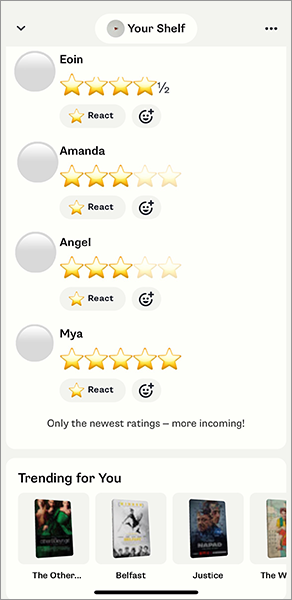
この画面をスクロールすると、他ユーザーの評価を知れたり、おすすめ作品なども表示されたりする仕組み。
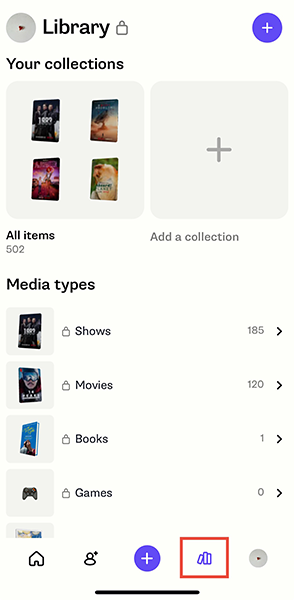
『Library』画面では、これまでの視聴や読書履歴を、一括で確認できますよ。
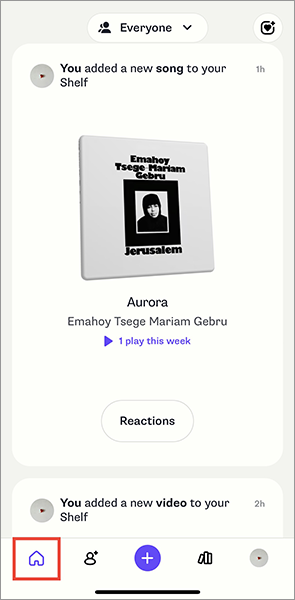
『Home』では、タイムラインのように自分や友だちなどのアクティビティを、まとめてチェック可能。
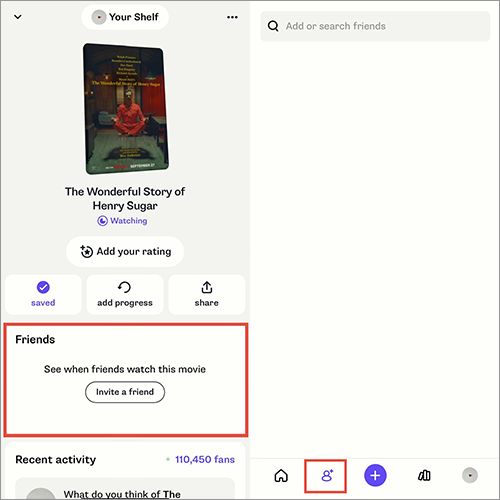
下部左から2つ目のアイコンで友だちを検索したり、操作画面のさまざまなところに出てくる『Invite a friend』ボタンで、招待したりしてみてくださいね。
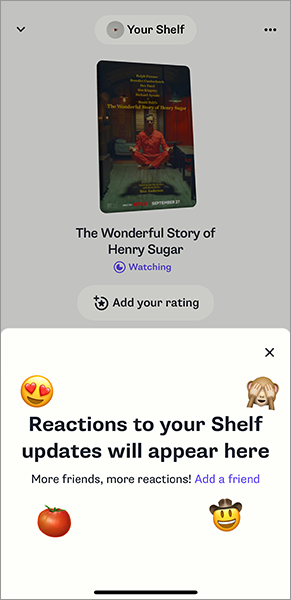
友だちが追加されると、投稿に対して絵文字を使ったリアクションを送れるようになるので、よりアプリを開くのが楽しくなりそうです。
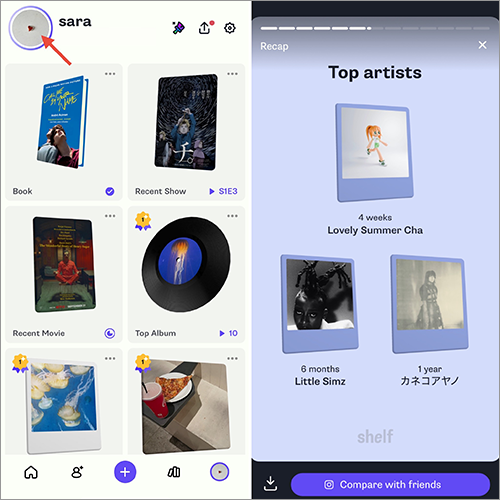
さらにプロフィールアイコンを押すと、その週にユーザーが再生したメディアのまとめ情報を、「Instagram」のストーリーズに似た形式で展開してくれました。この画面は、毎週月曜に更新されるそう。
プロフィール画面をかわいくカスタマイズ
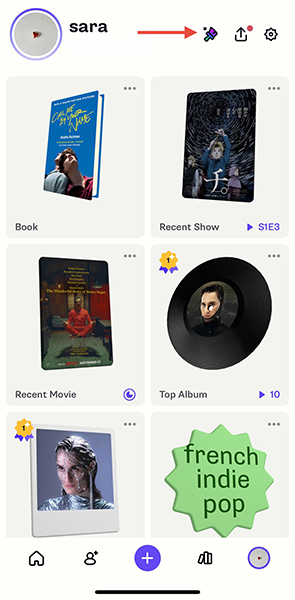
プロフィール画面のカスタマイズ方法も要チェック。
背景カラーを変更したい時は、アプリ上部にあるペイントマークをタップしましょう。
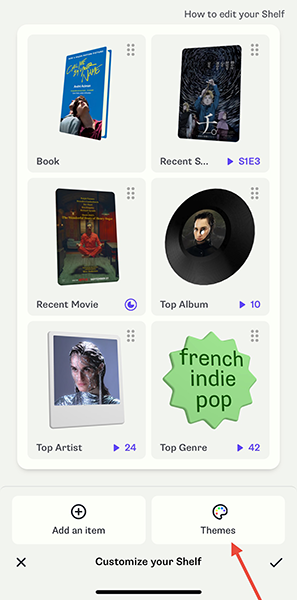
次に、下部の『Themes』を選択してください。
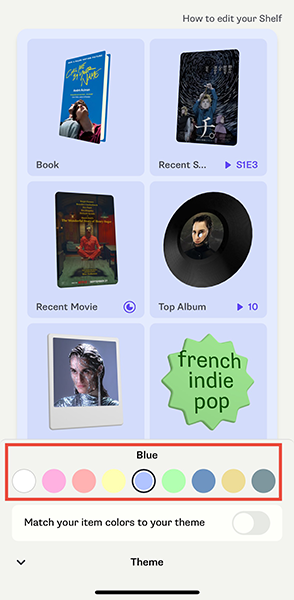
そして、候補の中からお好きなカラーを選んでみて。
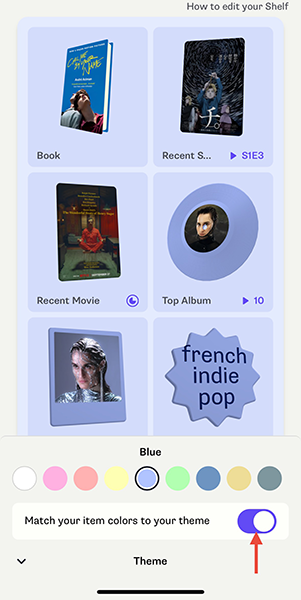
アイコン全体のカラーリングを、テーマカラーに統一してくれるボタンも用意されているので、お好みでセットしてくださいね。
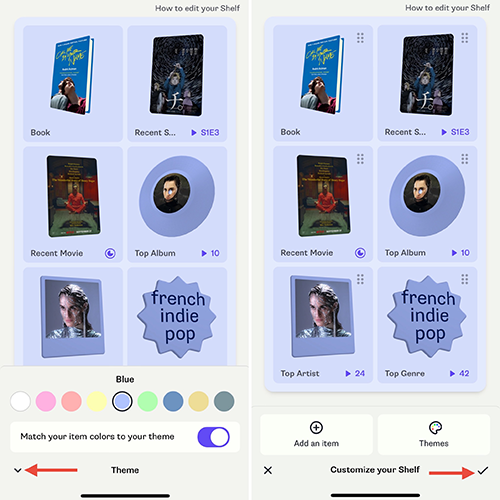
テーマカラーを変更し終えたら、左側の矢印ボタンを押して、右のチェックマークをタップすればOK。
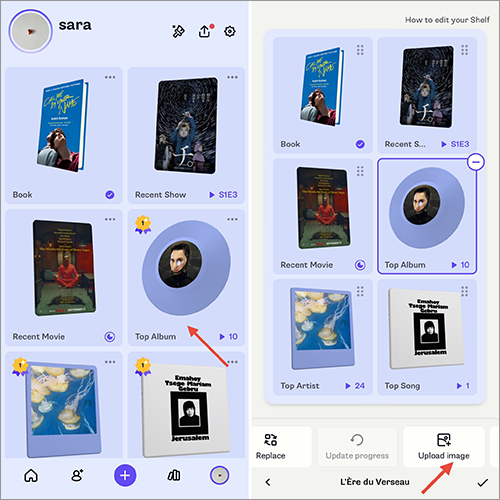
また、アイコン内の画像を変えたい時は、対象のウィンドウ内を長押ししましょう。
次に、下部に出てくる『Upload image』をタップ。
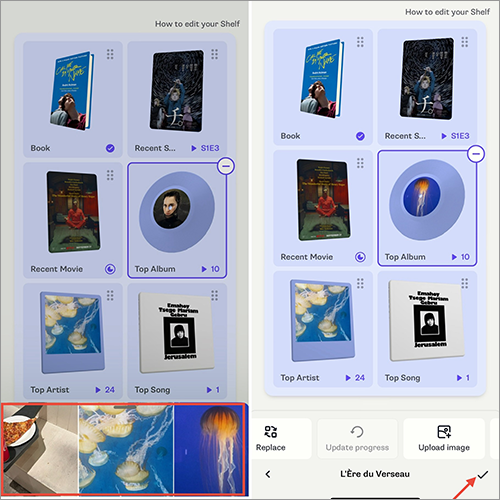
カメラロールの中から使いたい画像を選んで、右下チェックマークを選択すれば、画像の差し替えが完了しますよ。
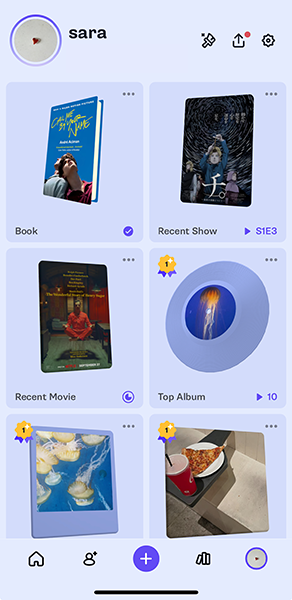
より自分らしい見た目にアップデートして、本アプリを思う存分楽しんでみてくださいね。
YOU MIGHT ALSO LIKE…

iPhone版「Photoshop」がついに登場!不要部分をカットするAI生成も無料で使える画像加工のマストアプリ

ストーリーズに新フォントが追加されたよ!かわいいハートやスマイルマークが出てくる秘密の絵文字もCheck

「ChatGPT」でLINEスタンプが簡単に作れるよ!ペットや自分のお気に入り画像をイラストにして楽しも